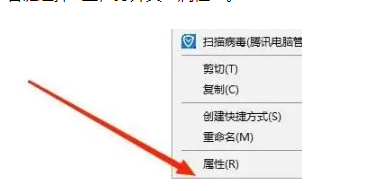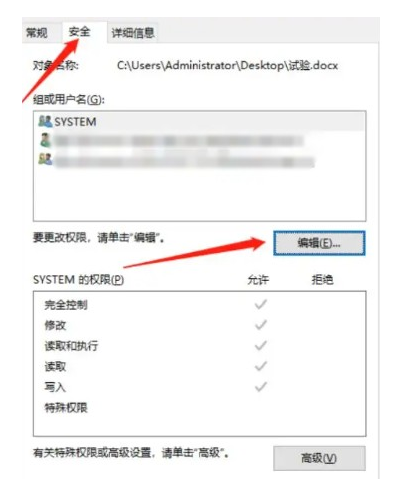win10电脑u盘拒绝访问怎么解决?在使用电脑的过程中,很多用户都遇到过在接入自己的u盘想要打开电脑却提示“盘拒绝访问”,无法继续操作,那要怎么解决u盘拒绝访问的问题呢?
解决方法一:
1、 打开“此电脑”,右键选择U盘,打开其“属性”。
2、选择“安全”,点击“编辑”。
3、在everyone的权限下,设置允许“完全控制”。
4、点击“确定”,这时候u盘就可以正常打开了。
解决方法二:
1、【win+r】打开运行对话框,输入“gpedit.msc”,点击“确定”。
2、展开“计算机配置”—“管理模板”,展开“系统”,选中“可移支存储访问”。
3、右侧面板中找到所有可移动存储类:拒绝所有权限,右键之后点击编辑。
4、选择未配置,点击“确定”,设置完成。
总结:关于win10系统u盘拒绝访问, win10拒绝访问u盘怎么解决的教程,小编就带大家了解到这了。


 时间 2022-12-15 11:03:41
时间 2022-12-15 11:03:41 作者 admin
作者 admin 来源
来源